Criar um logótipo para o seu canal do YouTube pode ser uma tarefa emocionante e criativa. Com um pouco de orientação e as ferramentas certas, é possível criar um logótipo que seja apelativo e reflicta a identidade da sua marca. Este guia irá guiá-lo passo a passo através de todo o processo de criação de um logótipo com o Photoshop.
Principais lições
- Selecionar e instalar tipos de letra para o Photoshop
- Criar um novo documento no Photoshop
- Aplicar efeitos de texto para um design de logótipo apelativo
- Exportar o logótipo para utilização no YouTube
Guia passo-a-passo
Para começar de uma forma interessante, comece por iniciar o Photoshop e descarregar os materiais de que necessita. Se ainda não tem nenhum tipo de letra, recomendo que os descarregue primeiro de um site como o davon.com. Pode obter muitos tipos de letra gratuitamente nesse sítio, mas certifique-se de que verifica cuidadosamente os termos da licença.
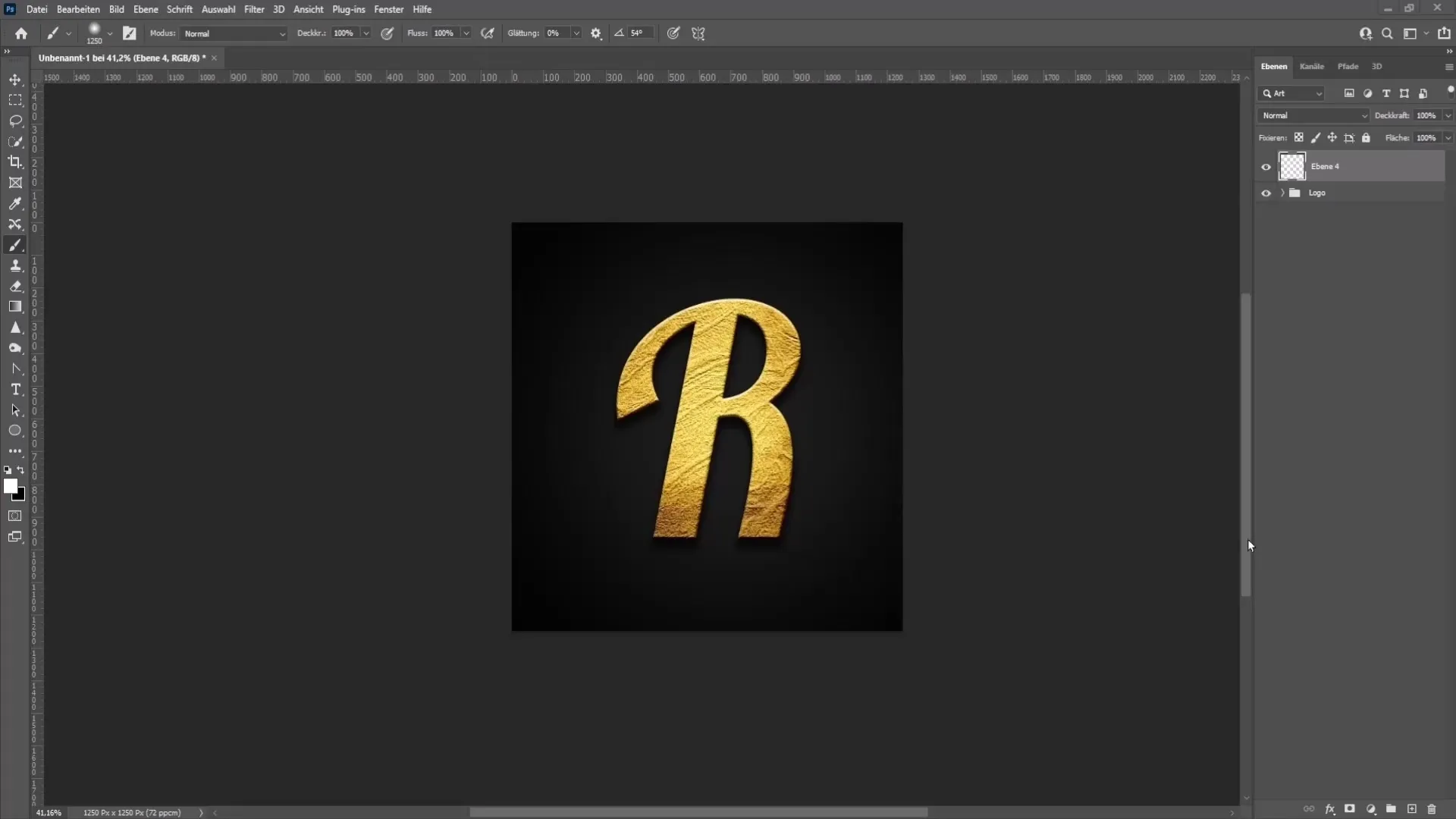
Quando tiver começado a descarregar os tipos de letra, vá à secção de novos tipos de letra e clique em "free for personal use". Isto é importante se pretender utilizar o logótipo apenas para o seu canal pessoal. Se quiser vender o seu logótipo, precisará de uma licença comercial.
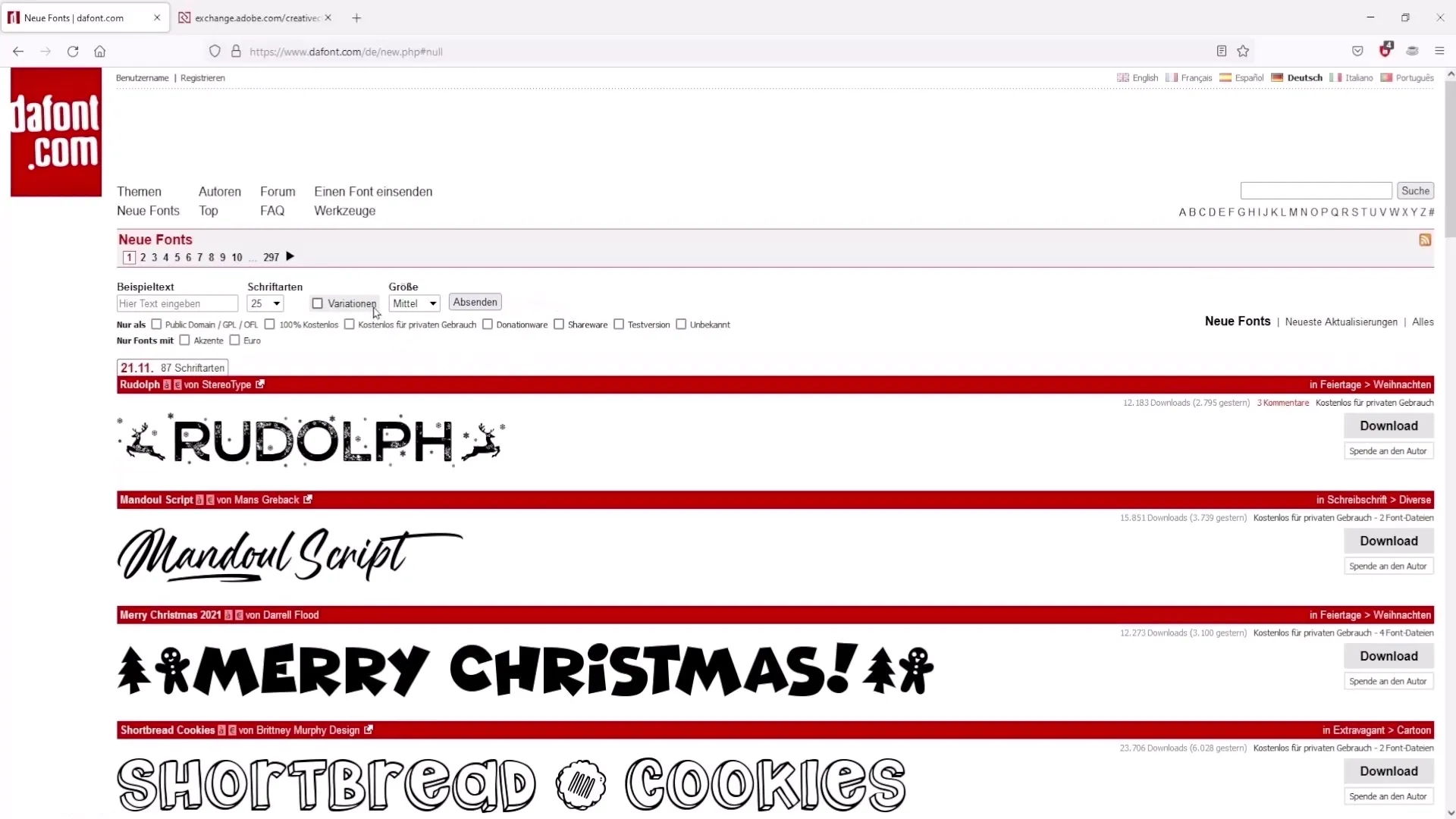
Agora que tem o seu tipo de letra, abra o Photoshop e crie um novo documento. Vá a "Ficheiro" e selecione "Novo". Uma largura e altura de 1250 pixéis e uma resolução de 72 dpi são suficientes para fins digitais. Prima "Criar" para abrir o novo documento.
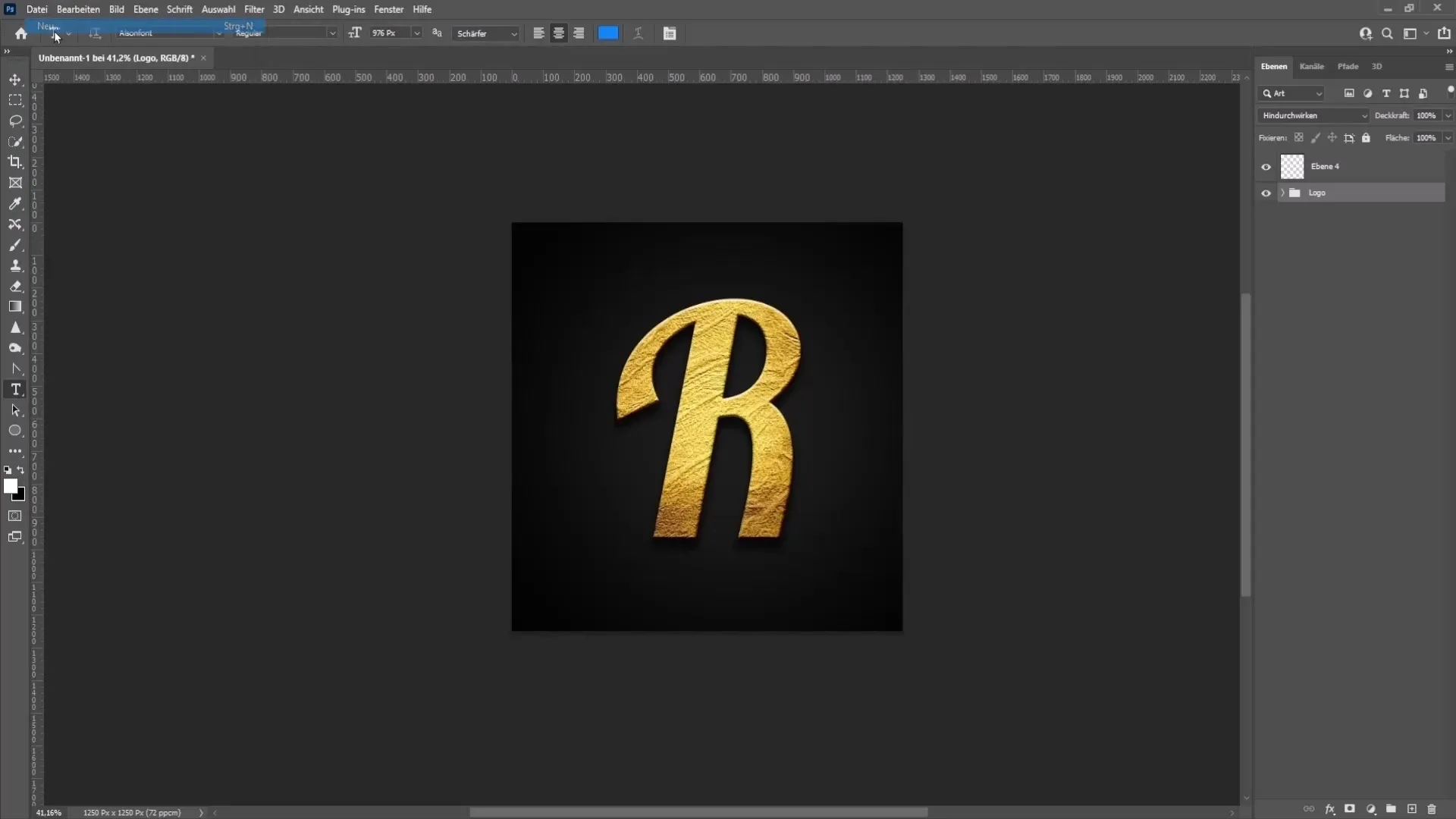
Agora, utilize a ferramenta de texto e selecione o tipo de letra que descarregou. Clique no centro do documento e escreva a letra ou o nome que pretende utilizar para o seu logótipo. Certifique-se de que o texto está visível e claro e redimensione-o, se necessário.
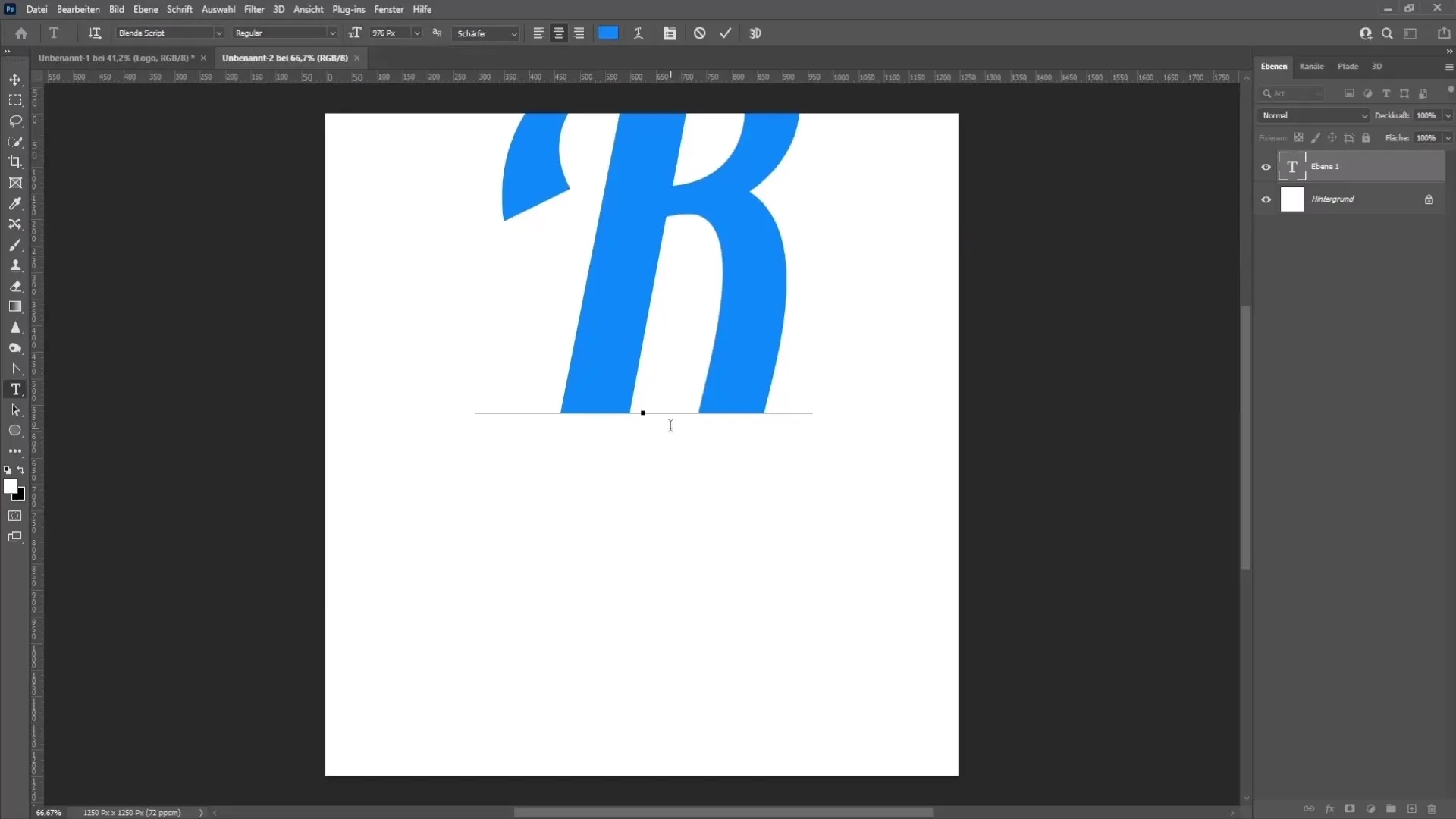
Agora é altura de dar um pouco de vida ao fundo. Escolha uma cor para o fundo, acedendo à paleta de camadas. Crie uma nova camada e selecione a opção "área colorida" para aplicar uma cor de fundo preta. Mova esta camada para baixo da camada de texto, mantendo premido o botão esquerdo do rato.
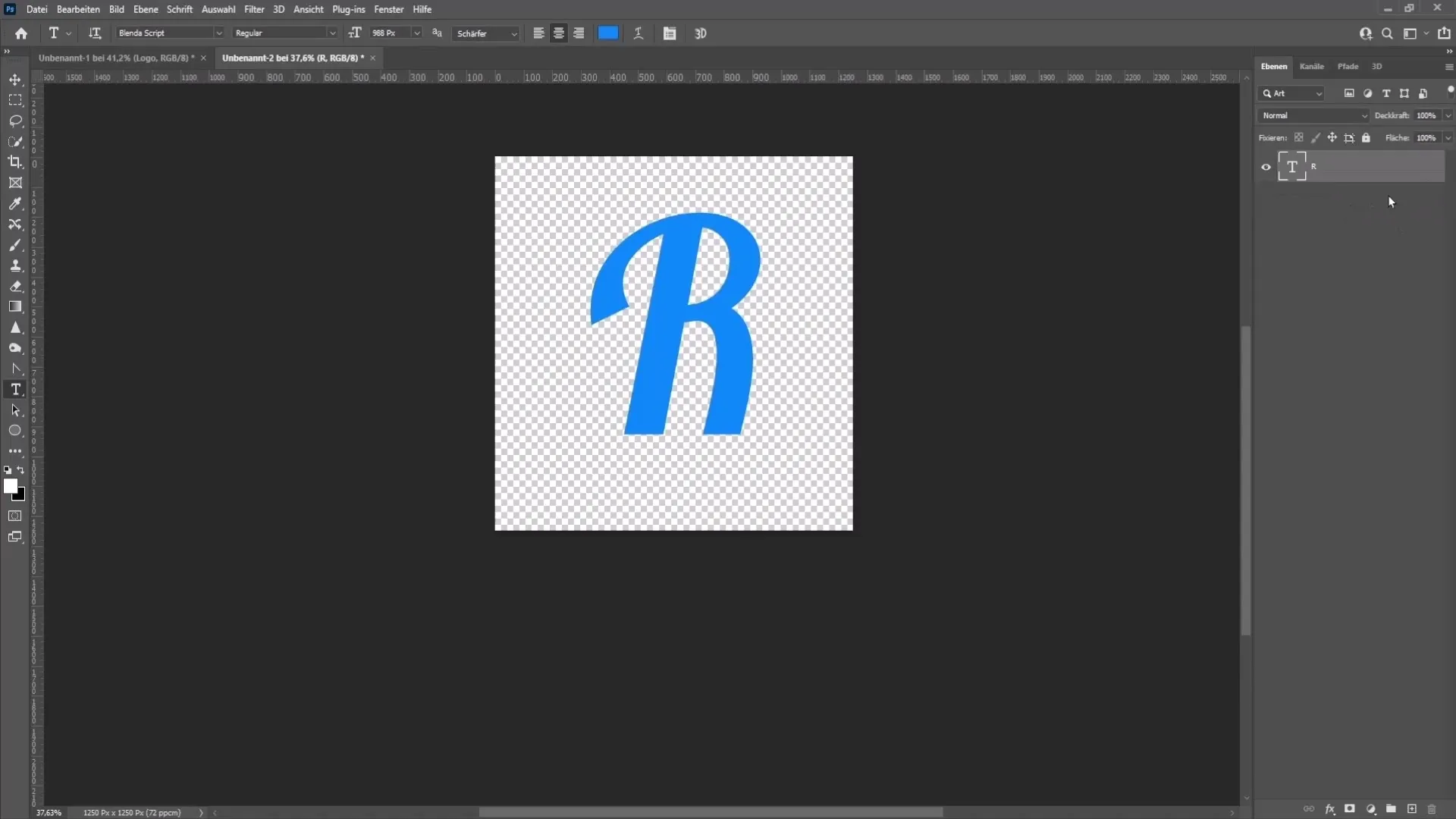
Para tornar o seu logótipo um pouco mais interessante, pode criar uma nova camada vazia e trabalhar com a ferramenta pincel. Defina a cor de primeiro plano para branco e a dureza do pincel para cerca de 10%. Utilize a tecla Alt e o botão direito do rato para ajustar o tamanho do pincel e, em seguida, comece a pintar.
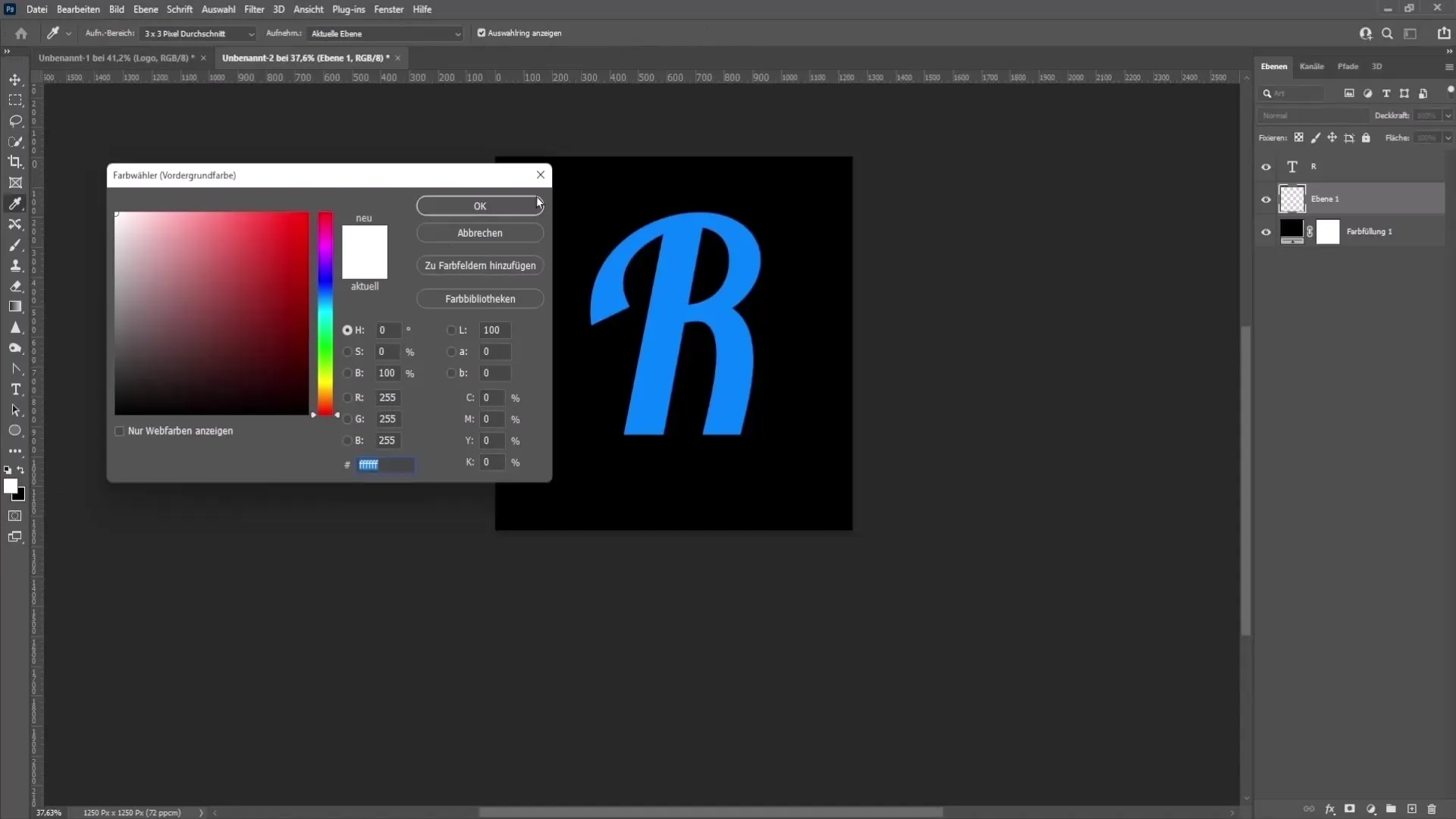
Agora chegamos a uma parte mais importante, a adição de texturas e efeitos. Para criar um efeito dourado, descarregue um plugin adequado. O plugin é gratuito e fácil de instalar. Depois de o descarregar, deve poder ativar o plugin no Photoshop.
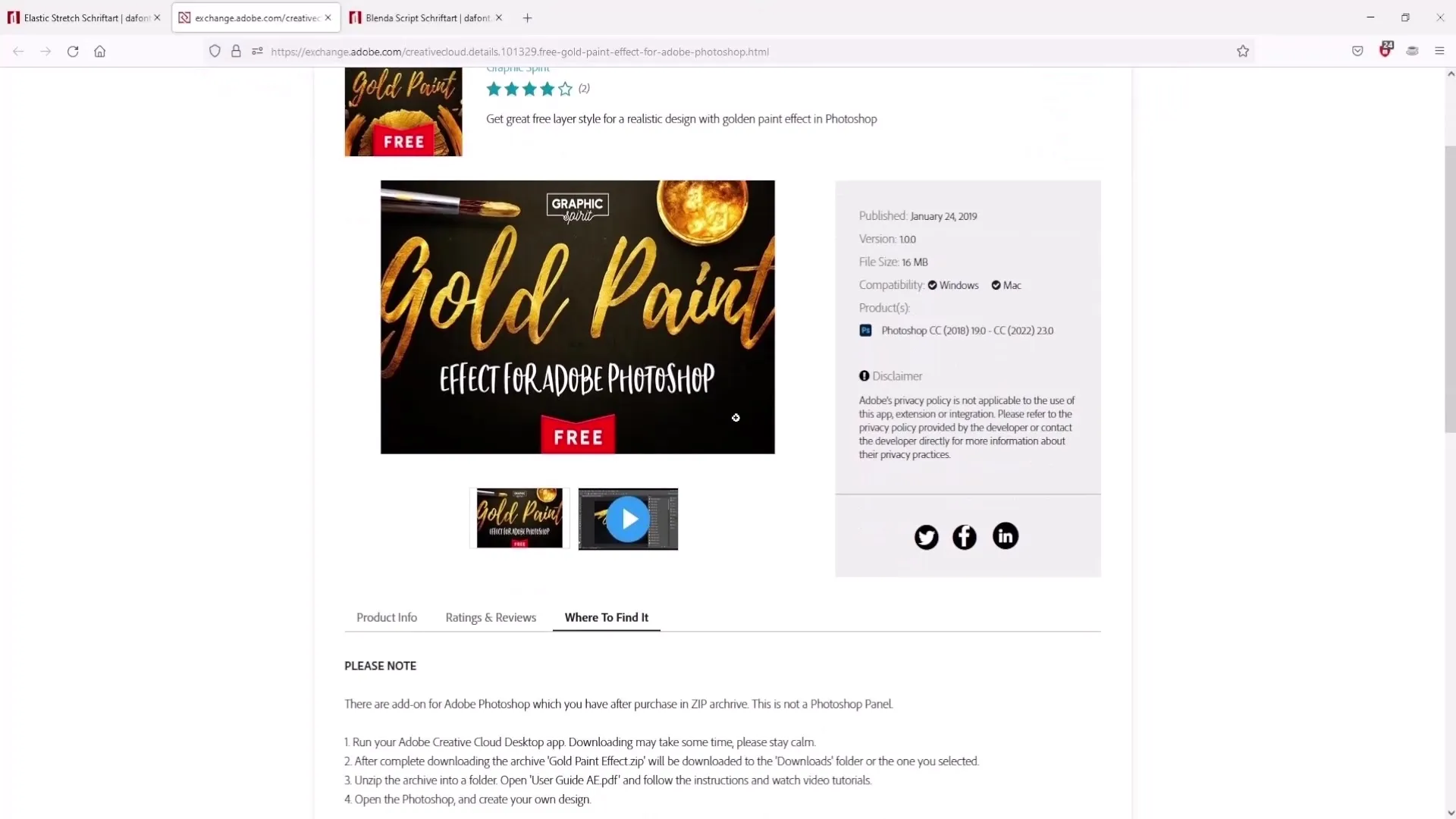
Clique com o botão direito do rato no seu texto e vá às opções de preenchimento para alterar os estilos. Aqui pode aplicar o estilo dourado de que gosta. Se não gostar da cor dourada, também pode escolher entre os estilos prateado e bronze.
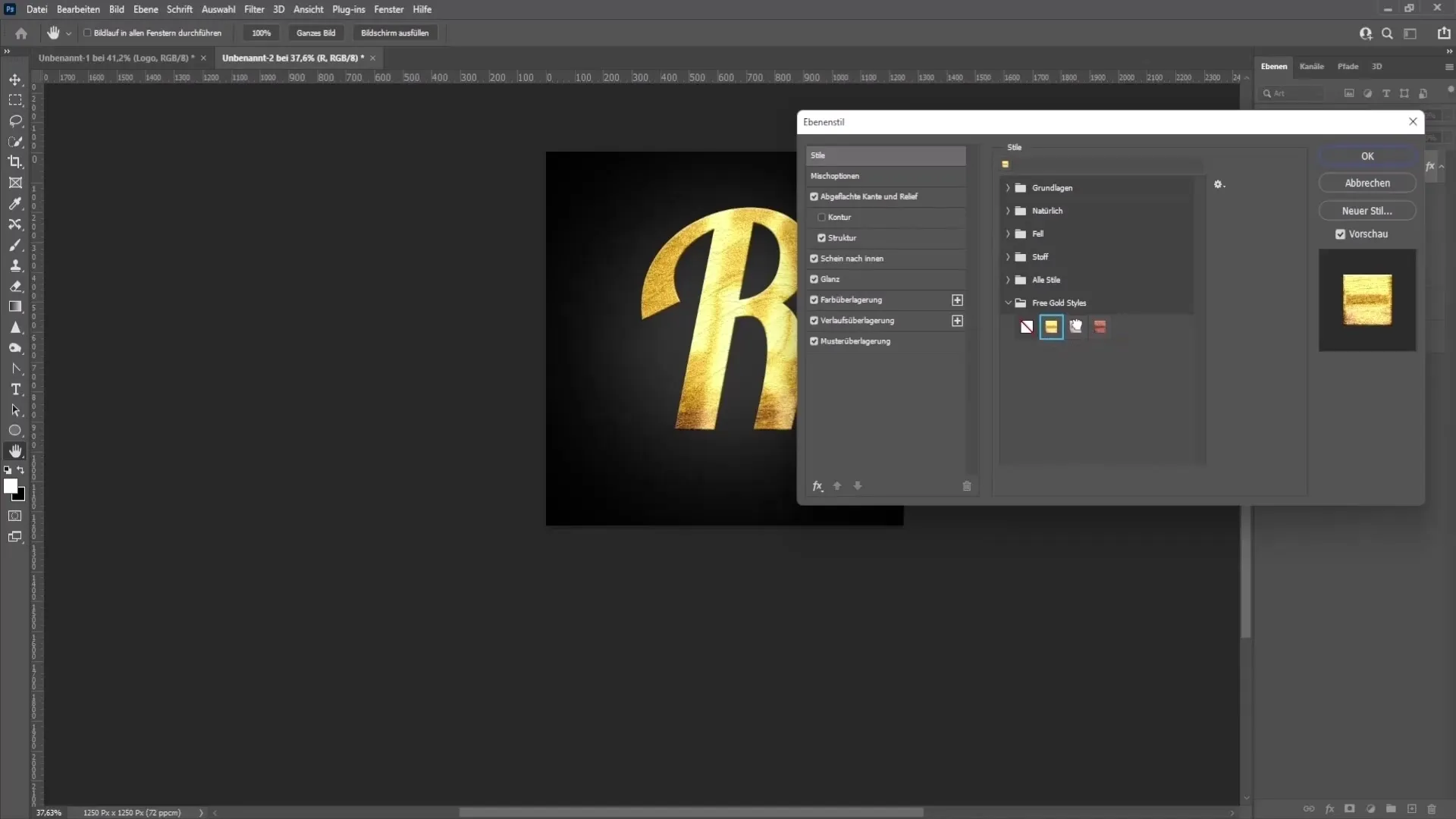
Para aperfeiçoar o efeito, pode continuar a trabalhar nas definições. Adicione uma sombra projetada, ajustando o tamanho e a distância para obter o aspeto pretendido. Experimente os valores até ficar satisfeito com o resultado.
Quando estiver satisfeito com o aspeto do seu logótipo, pode ajustar a opacidade e fazer os ajustes finais. Um pouco de experimentação pode ajudá-lo a obter o logótipo perfeito.
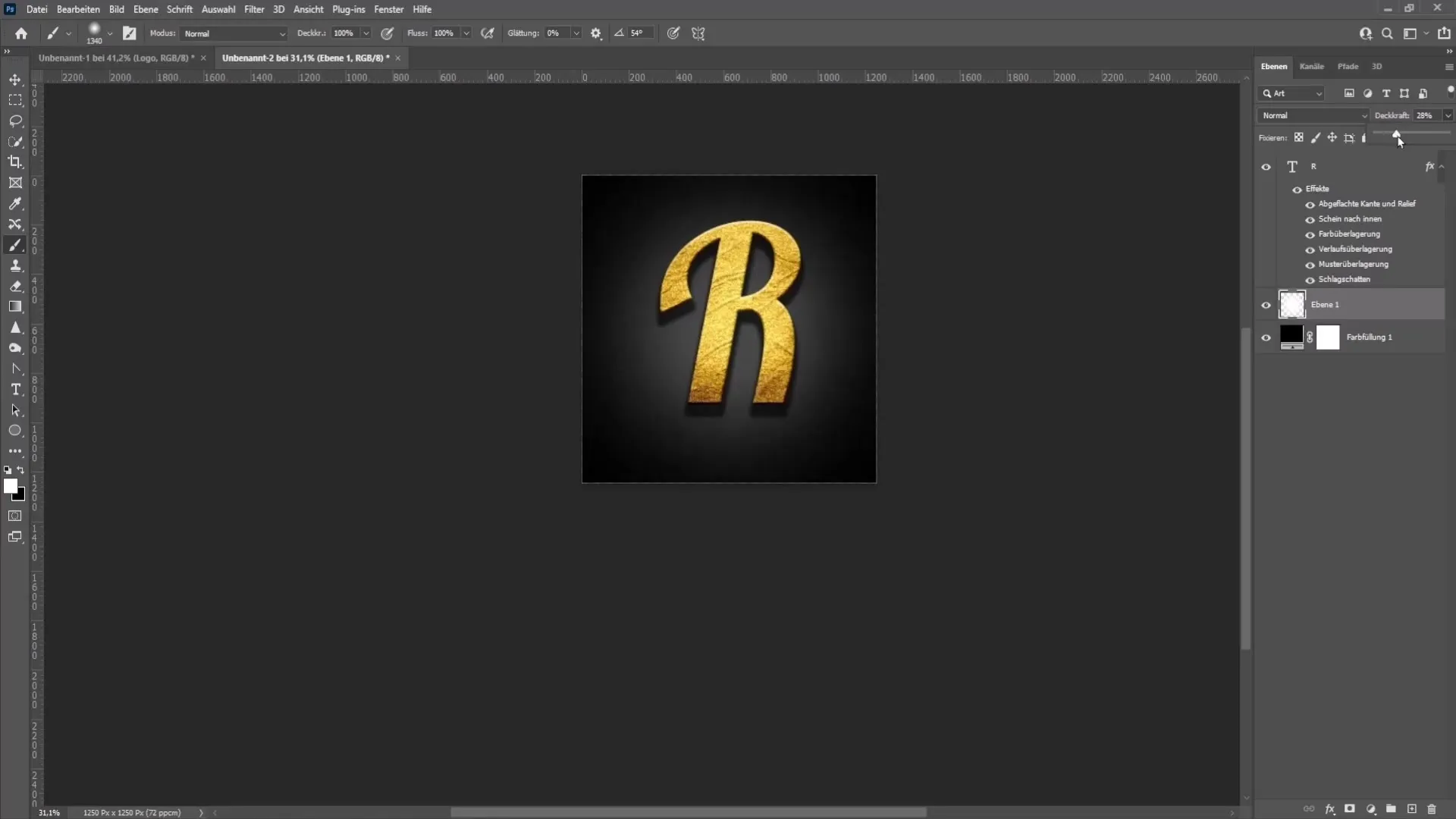
Depois de ter finalizado o logótipo, exporte-o. Para o fazer, volte a "Ficheiro", depois "Exportar" e selecione "Exportar como". Certifique-se de que seleciona PNG como formato e guarde o ficheiro num local de fácil acesso.
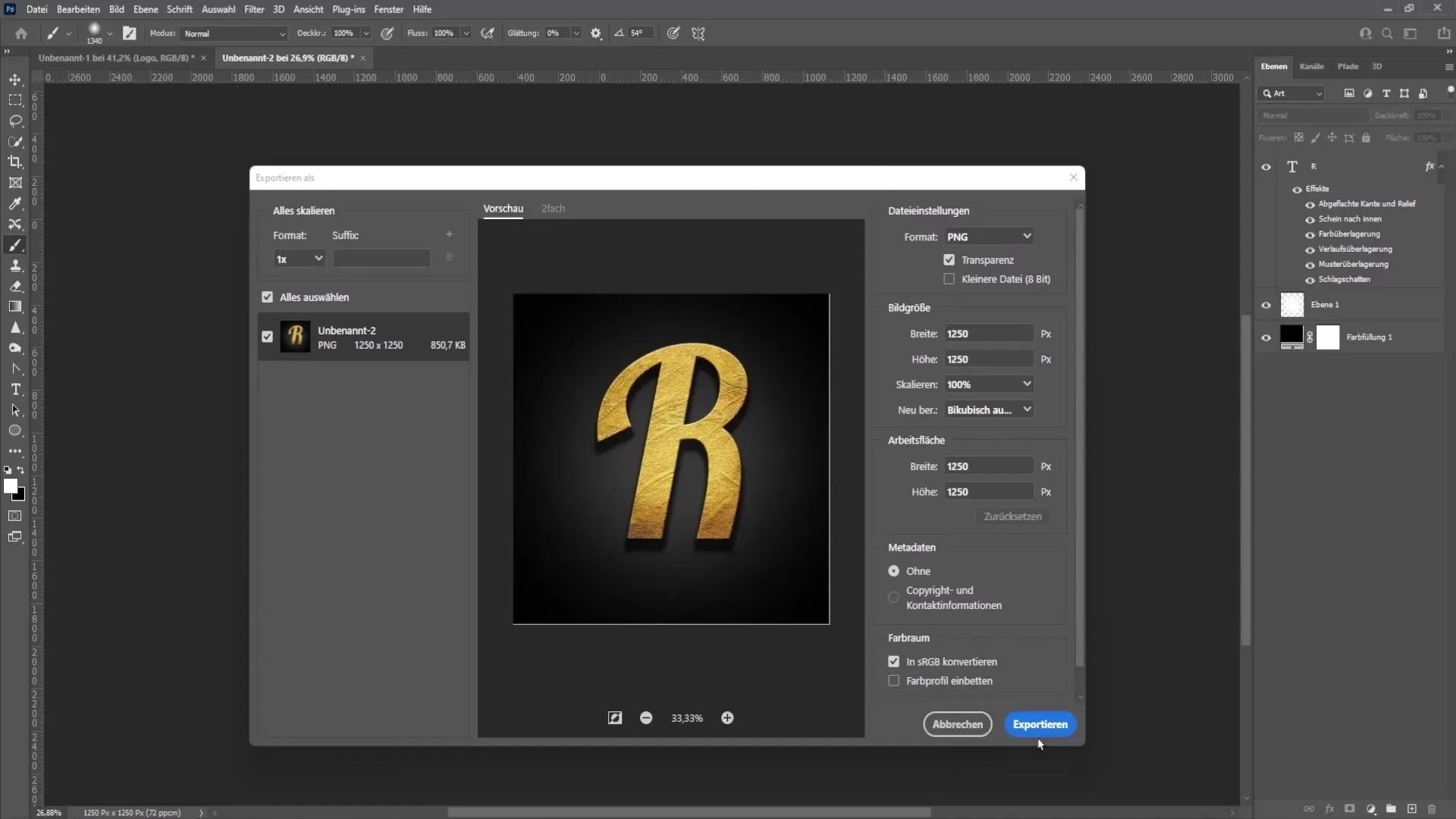
Agora que exportou o seu logótipo, está na altura de o carregar no YouTube. Vá para o seu canal do YouTube, clique na sua imagem de perfil e vá para as definições do canal. Aqui pode alterar facilmente a sua imagem de perfil fazendo duplo clique no ficheiro do logótipo pretendido.
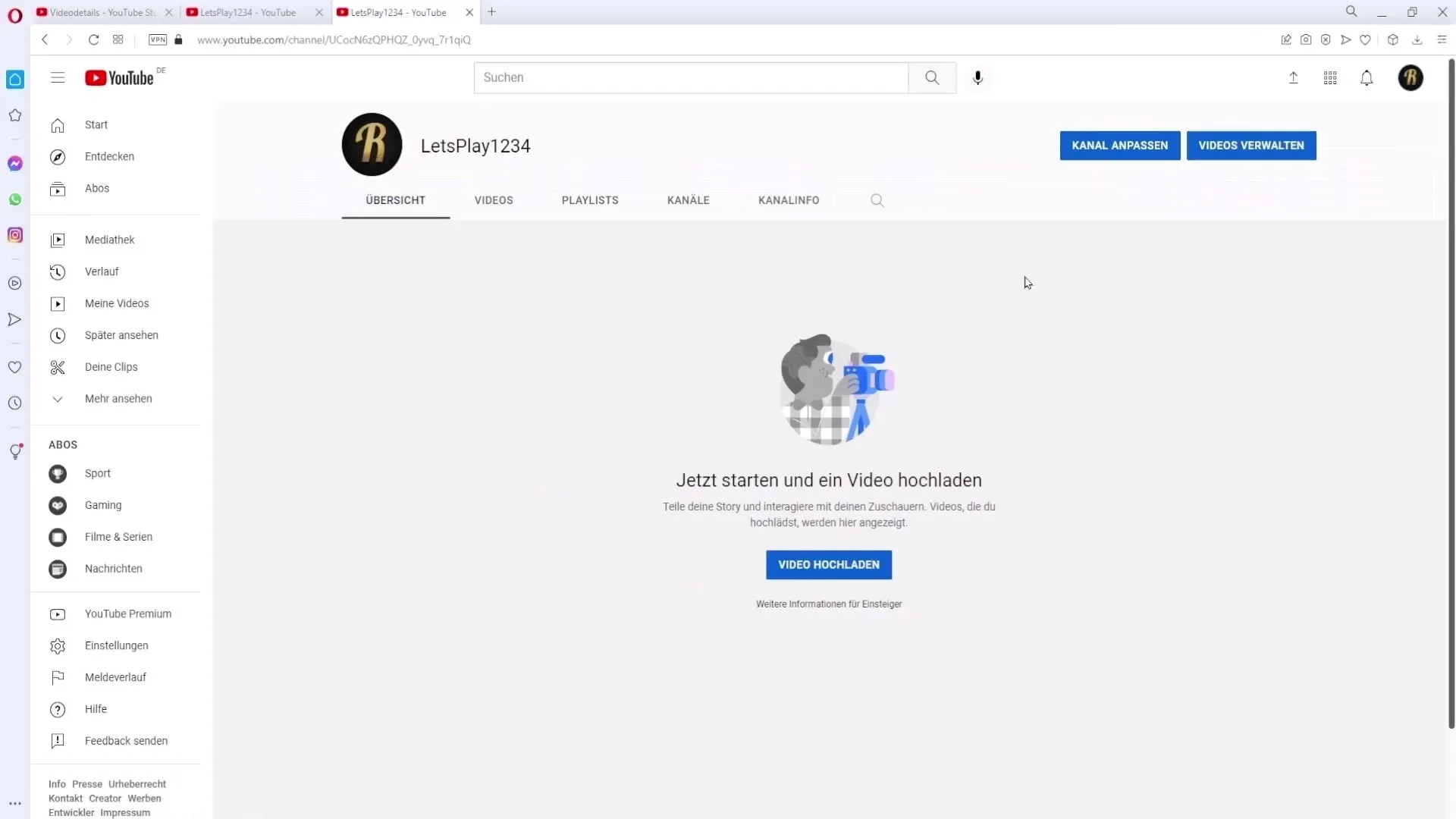
Também pode ajustar o logótipo de acordo com a pré-visualização para garantir que tudo fica bem. Se tudo estiver correto, clique em "Concluído" para guardar as alterações. O teu novo logótipo está agora visível no teu canal do YouTube!
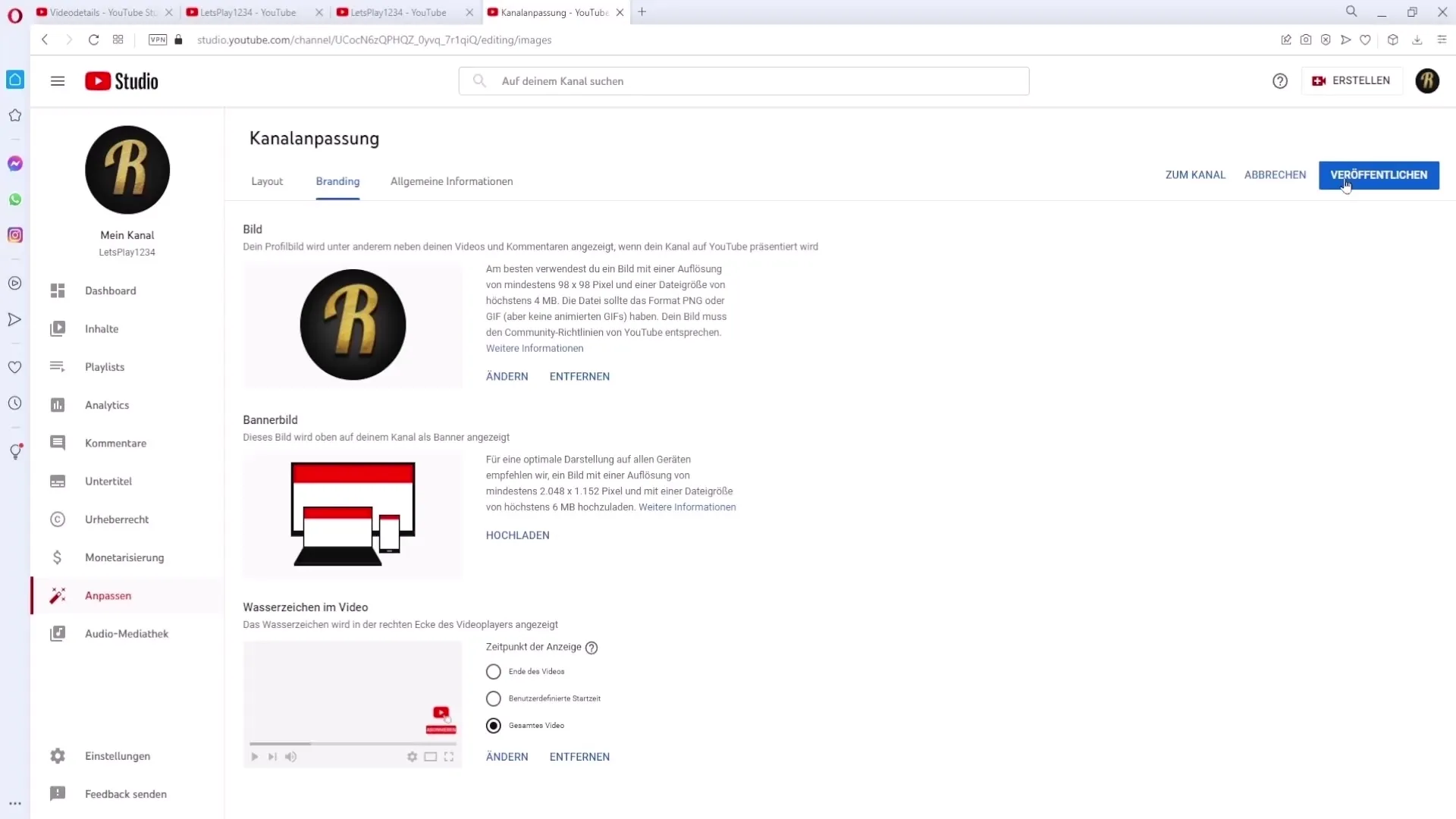
Resumo
Criar um logótipo no Photoshop requer apenas alguns conhecimentos básicos e um pouco de criatividade. Com as ferramentas certas e uma abordagem eficaz, pode criar um logótipo impressionante que dê à sua marca um aspeto distinto.
Perguntas mais frequentes
Como posso descarregar tipos de letra para o Photoshop? Pode descarregar tipos de letra de sites como o davon.com, mas certifique-se de que verifica os termos da licença.
Que formato de ficheiro devo utilizar para o meu logótipo?PNG é o formato recomendado, uma vez que suporta um fundo transparente.
Como posso instalar o tipo de letra no Photoshop? Abra o ficheiro TTF descarregado e clique em "Instalar". De seguida, deve reiniciar o Photoshop.
Posso utilizar o logótipo para fins comerciais?Sim, neste caso, terá de adquirir a licença correta que permite a utilização comercial.
Como posso garantir a qualidade do meu logótipo?Trabalhe com uma resolução suficientemente alta e guarde-o no formato PNG.


